Als u een nieuw materiaal gaat snijden is het aan te raden om een testsnede te doen om ervoor te zorgen dat u de juiste instellingen gebruikt en dat uw materiaal netjes uitgesneden is. U kunt de optie testsnede vinden in het snij-instellingen menu.
Om een testsnede uit te voeren, klikt u eerst op het door u gebruikte materiaal in de lijst met materialen. Of u klikt op het plusje om zelf een materiaalsoort toe te voegen (het voordeel hiervan is dat u een volgende keer niet meer hoeft te zoeken naar de juiste instellingen).
Verplaats uw mesje met de pijltjes zodat het mesje boven het materiaal staat. Als u op de pijltjes drukt zult u zien dat de meshouder in uw machine zich verplaatst.
Zodra uw mesje op de plek staat waar u een klein stukje wilt snijden, kunt u klikken op de testsnede knop. De Silhouette zal dan een klein vierkantje met daarin een rechthoek gaan snijden zodat u kunt bekijken of de resultaten goed zijn of dat u nog instellingen aan moet passen. U kunt testsnedes blijven uitvoeren totdat de resultaten naar uw tevredenheid zijn.
Wat betreft het vinden van de juiste instellingen om een clean cut (goede uitsnede) te krijgen, zijn er twee dingen waar u rekening mee moet houden:
1. De stand van het mesje
2. Het instellen van de dikte
De stand van het mesje bepaalt hoe ver het mesje uitsteekt in stappen van 0,1 mm. Dit zegt iets over hoe dik het materiaal is. Bijvoorbeeld, messtand 1 = 0,1 mm, messtand 2 is 0,2 mm, etc. Als u een materiaal gebruikt zoals cardstock waarvan de dikte 0,3 mm is, zal het instellingen van het mesje op een hogere stand (zoals 0,6 mm of stand 6) betekenen dat uw mesje dieper snijdt dan het materiaal. Dit zorgt er niet voor dat het mesje beter snijdt. Het mesje steekt alleen verder uit en als het mesje dieper ingesteld wordt dan de dikte van het materiaal wat u snijdt, kan de punt van uw mesje sneller slijten (en in extreme gevallen zelfs afbreken). U kunt dat zien aan gerafelde snij resultaten. Vanaf dat moment zult u het mesje dieper in moeten stellen omdat stand 6 het mesje nog maar 3 mm blootstelt aangezien de punt van het mesje versleten is. Wij ontmoedigen het te diep instellen van het mesje om te proberen om betere snijresultaten te behalen.
De dikte instelling in de software bepaalt hoeveel druk het mesje geeft. Dit zegt iets over de dichtheid van het materiaal. Bijvoorbeeld, een vel papier wat een dikte heeft van 0,3 mm in vergelijking met een vel cardstock wat stugger is maar ook een dikte heeft van 0,3 mm. Het mesje zal bij het vel cardstock met meer druk naar beneden moeten gaan door de dikte hoger in te stellen.
Als u het gevoel heeft dat het materiaal iets dikker is dan de aanbevolen mes instelling, bevelen wij u aan dat als u het mes dieper instelt, u tevens de dikte lager zet in de software. U voorkomt hiermee dat als het mesje te diep is ingesteld, het niet ook nog wordt ingedrukt met de grootste kracht en de punt van het mesje mogelijk beschadigd. U kunt dan de dikte instelling geleidelijk verhogen op basis van de test resultaten.
De sleutel tot het vinden van de beste snij resultaten is het vinden van de laagste stand (combinatie van mes instelling en dikte instelling) maar dat de Silhouette uw materiaal wel succesvol uit kan snijden. Bijvoorbeeld, als een bepaald materiaal gesneden kan worden met een mes stand van 3 of 4, kunt u beter voor de laagste instelling gaat als dat nog steeds een goed snij resultaat oplevert. Eveneens, als de dikte instelling werkt op 28, werkt het waarschijnlijk ook op 30. Echter, de laagste instelling moet gebruikt worden om te voorkomen dat het mesje overbelast wordt terwijl dit niet nodig is om een mooi snij resultaat te behalen.
In de Silhouette snij instellingen kunt u ook de snelheid waarmee de snijtaak volbracht wordt aanpassen. De snelheid hoeft u alleen aan te passen voor specifieke materialen waarbij het nodig is dat het mesje langzamer beweegt in de hoeken van een afbeelding of bij zeer gedetailleerde stukken van een afbeelding. Snellere instellingen zijn beschikbaar om het snij proces in zijn algemeen sneller te laten verlopen. U kunt de snelheid verlagen als u merkt dat bepaalde delen van een afbeelding bij de hoeken bijvoorbeeld niet helemaal goed gesneden worden, als het materiaal van de mat gaat tijdens het snijden of als het start- of eindpunt van een afbeelding niet helemaal bij elkaar uitkomen.
Als de testsnede werkt maar als bepaalde delen van een afbeelding niet goed gesneden worden van voornamelijk dikkere materialen, kunt u de snelheid lager zetten en dubbel snijden aanvinken. Uw Silhouette gaat uw afbeelding dan twee keer snijden, zodat probleem gebieden een keer extra worden meegenomen tijdens het snijden.
Altijd op de hoogte van de laatste aanbiedingen?
Schrijf u nu in voor de nieuwsbrief!
<h3><a href="/winkel/" title="Silhouette Cameo Nederland store" >The Silhouette Cameo Store Product Categoriën</a></h3><br><!-- [et_pb_line_break_holder] -->
<h3><a href="/winkel/" title="Silhouette Cameo Nederland store" >The Silhouette Cameo Store Aanbiedingen</a></h3>
-
Aanbieding!

Silhouette Portrait Snijmat 8 inch
€7,50 kopen -
Aanbieding!

Silhouette Curio Embossing tool fine
€7,00 kopen -
Aanbieding!
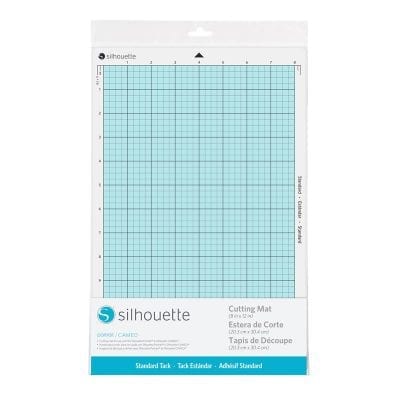
Silhouette Portrait Snijmat pakket van 4 x 8inch
€39,95 kopen -
Aanbieding!

Silhouette Stencil Material
€5,00 Lees meer -
Aanbieding!

Vinyl Metal Flake Red 30,5 cm x 1 meter
€4,99 Lees meer -
Aanbieding!

Silhouette Glossy Vinyl Violet 12 inch
€6,50 kopen -
Aanbieding!
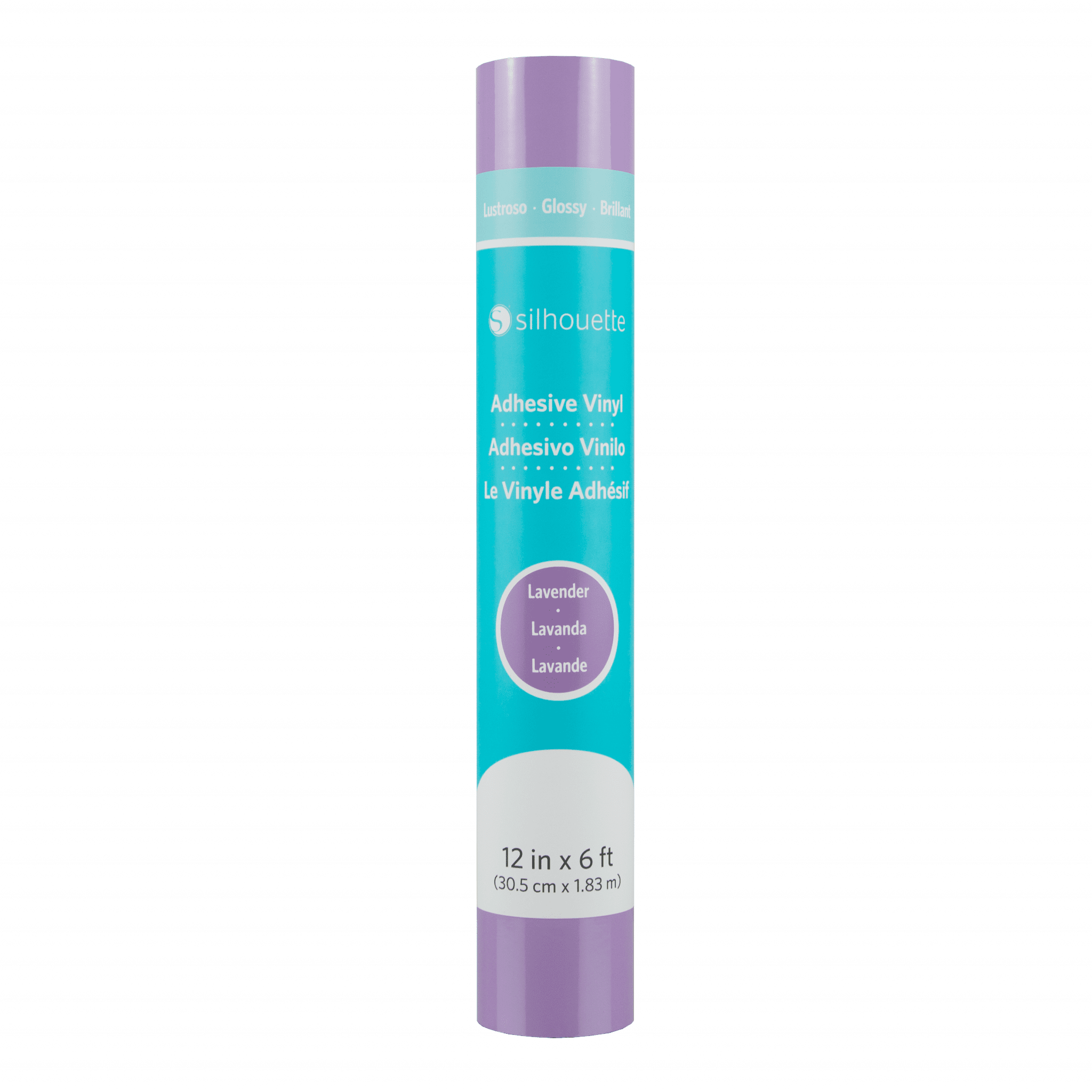
Silhouette Glossy Vinyl Lavender 12 inch
€6,50 Lees meer -
Aanbieding!

Silhouette Fabric Interfacing Clean Cut
€5,00 Lees meer -
Aanbieding!

Silhouette Mat Vinyl Navy 12inch
€6,50 Lees meer -
Aanbieding!

Silhouette Curio Embossing tool wide
€7,00 kopen -
Aanbieding!

Silhouette Flock Heat Transfer Dark Pink 30,5 cm
€9,50 Lees meer


